Как вернуть панель поиска Google на главный экран на Android
Панель поиска Google – это поисковый виджет, интегрированный с приложением Google, который позволяет пользователям искать что-либо со своего домашнего экрана. Пользователи могут искать близлежащие рестораны, результаты спортивных состязаний в прямом эфире, время просмотра фильмов, последние новости и другую информацию на главном экране. Он присутствует на всех новых устройствах Android на домашнем экране. Но если виджет панели поиска Google отсутствует на главном экране, вы не сможете использовать его функции поиска.
Многие пользователи намеренно удаляют виджет панели поиска Google со своего домашнего экрана, поскольку они не используют поисковый виджет так часто. Некоторые пользователи могут удалить его, потому что они хотят, чтобы их домашний экран был чистым для обоев или других значков приложений. Но если вы случайно удалили виджет поиска Google со своего домашнего экрана, также можно вернуть отсутствующий виджет на домашний экран. Ниже мы научим вас, как вернуть панель поиска Google на Android, чтобы вы могли использовать функцию быстрого поиска в приложении Google на вашем Android-устройстве.
Как установить панель поиска Google на главном экране Android
Виджет панели поиска Google можно добавить непосредственно на домашний экран устройства Android, и вам не нужно переходить к каким-либо настройкам. Вы можете выполнить следующие шаги для получения подробного руководства о том, как получить панель поиска Google на главном экране Android.
- Перейдите на домашний экран устройства Android и нажмите и удерживайте пустое место. Это переключит домашний экран в режим редактирования. Кроме того, вы можете ущипнуть и увеличить на главном экране, чтобы перейти в режим редактирования.

- Затем нажмите на опцию «Виджеты», отображаемую в нижней части экрана режима редактирования, чтобы просмотреть все виджеты, доступные на вашем устройстве Android.

- Теперь найдите виджет панели поиска Google в списке виджетов и нажмите на него. Он отправит виджет панели поиска Google на домашний экран в режиме редактирования.

- Перетащите виджет поиска Google в нужное место и выйдите из режима редактирования.
 Виджет поиска Google будет отображаться на главном экране всегда, пока вы не удалите приложение Google со своего устройства или не удалите виджет с главного экрана.
Виджет поиска Google будет отображаться на главном экране всегда, пока вы не удалите приложение Google со своего устройства или не удалите виджет с главного экрана.
Примечание.
Чтобы добавить панель поиска Google на домашний экран Android, на вашем устройстве должно быть установлено приложение Google. Если у вас нет приложения Google, сначала загрузите его, а затем вы можете разместить панель поиска на главном экране. Вы также можете изменить размер панели поиска в режиме редактирования. Размер панели поиска Google также можно изменить за пределами режима редактирования. Вам просто нужно нажать и удерживать в строке поиска Google в течение нескольких секунд. Затем отпустите удержание, и вы увидите синюю рамку изменения размера вокруг панели поиска, которую вы можете использовать, чтобы изменить ее размер.
Простой способ управления и передачи данных Android
Всегда хотите простой способ передачи данных телефона Android? Тогда вы не можете пропустить AnyTrans для Android. Это универсальный инструмент управления данными Android, который поможет вам полностью контролировать свой мобильный контент.
1. Поддерживает управление музыкой, фотографиями, видео, контактами, сообщениями, журналом вызовов, приложениями и т. Д.
2. Поддержка передачи Android на компьютер и наоборот, передача Android на Android.
3. Все файлы организованы по категориям, легко найти нужные данные.
Он поддерживает все модели телефонов Android и хорошо работает как на ПК, так и на компьютере Mac, просто попробуйте сами>

Простой способ управления и передачи данных телефона Android
Как установить google поиск на любой смартфон
В заключении
Это все о том, как получить панель поиска Google на главном экране Android. Надеюсь, это поможет вам. Если вам нравится это руководство, просто поделитесь им, чтобы помочь большему количеству людей. И не забудьте попробовать AnyTrans для Android, чтобы лучше управлять данными телефона Android.
Виджет поиска Google+ / Habr
Настраиваемый виджет поиска для Google+, который вдохновлен виджетами Twitter. Этот виджет ищет посты и комментарии пользователей и показывает полученную в итоге версию соответствия постов с прикреплёнными изображениями.Демо 1 | Демо 2 | Демо 3
Создание виджета не занимает много времени
<!-- Подключаем Javascript и CSS -->
<link href="http://googleplus-search-widget.googlecode.com/svn/v1/light.css" rel="stylesheet" type="text/css" />
<script src="http://ajax.googleapis.com/ajax/libs/jquery/1.3.2/jquery.min.js" type="text/javascript"></script>
<script src="http://googleplus-search-widget.googlecode.com/files/jquery.googleplus-search-1.0.min.js" type="text/javascript"></script>
<script type="text/javascript">
//<![CDATA[
jQuery.fn.googlePlusSearch.defaults.api_key = 'API_KEY';
//]]>
</script>
<!-- Место вставки виджета -->
<div data-options="{
query: 'Хабрахабр'
, show_header: 1
, header_title: 'Заголовок' }">
</div>
Плагин успешно протестирован с версиями jQuery v1.2.6, v1.3.2, v1.4.2 и v1.6.2
Чтобы получить свой API-ключ:
- Заходим на https://code.google.com/apis/console#access.
- Авторизуемся и кликаем на «Create project».
- В списке переключаем тумблер возле «Google+ API».
- Соглашаемся.
- Из левого меню переходим в «API Access» и копируем полученный ключ.
Особенности:
- Запрос поддерживает некоторые операторы, которые используются в обычном поиске Google. Например «минус» для исключения из поиска точных слов, заключая его в двойных кавычках.
- Виджет прокручивает посты вместе с их изображениями. также можно выключить мультипликацию, список был неподвижным.
- Можно задать совершенно любой заголовок.
- Виджет идёт вместе с тёмным и светлым стилями, но на их основе можно создавать собственное оформление.
- Виджет использует частичные ответы Google+ API, чтобы оптимизировать запросы к API.
- Так как это Javascript-only решение, его можно добавить где угодно, хоть в Google Blogger или WordPress.
- Можно использовать jQuery вызовы или вызывать любое воличество виджетов с классом «google-plus-search».
Страница проекта | Настройки | Скачать плагин JS | Демо 1 | Демо 2 | Демо 3
Google Desktop — виджеты для Windows, которые я использую до сих пор
Хочу поделиться удобной программой, которая экономит мне много кликов каждый день уже более 3-х лет. Это Google Desktop c Виджетами Gmail и Google Docs. Сейчас почти у всех широкоформатные мониторы, а у некоторых и не один, поэтому “жертва” экранного места оправдывается функциональностью.
Скачиваете программу Google Desktop с архивом виджетов. Распаковываете архив, устанавливаете и запускаете программу. В настройках включаете: «боковая панель» и «всегда поверх других окон». Устанавливаете виджеты путем запуска соответствующих файлов с расширением gg — они будут появляться в боковой панели.
Вот некоторые любимые мною Виджеты:
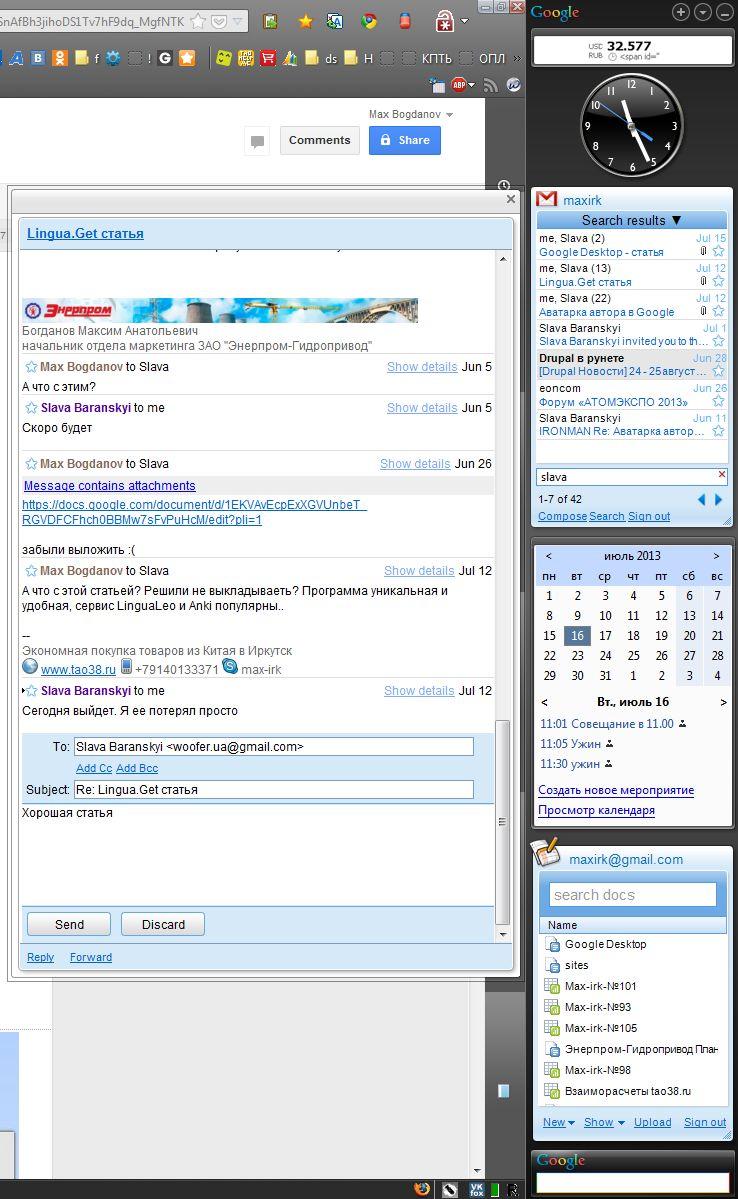
1. Виджет Gmail. Он полнофунционален, все базовые функции почтового клиента всегда на виду и на расстоянии одного клика — можно: отвечать, искать, писать новые письма, просматривать переписку, просматривать любые папки. Когда в Gmail появляется новое письмо, оно автоматически появляется в виджете. Это очень удобно и сокращает очень много кликов при активной работе в Gmail — существование на вашем компьютере Google Desktop уже оправдывается только лишь этим виджетом.
Я даже перенаправил свою корпоративную почту на Gmail. Если пользоваться только Outlook, часто о письмах узнаешь не сразу. Нужно всегда что бы он запущен и нужно каждый раз его открывать, чтобы прочитать письмо.
С января 2014 г. этот гаджет перестал работать. Если кто найдет способ как сделать что бы он заработал обязательно напишите в комментарии.
2. Виджет Google Calendar. Можно создавать мероприятия в один клик: «Создать новое мероприятие» и написать, например, «Ужин с Михайлом завтра в 11.00». Виджет распознает время и слово «завтра» и правильно добавит мероприятие в календарь Google. Если нажать на «Просмотр календаря», то он откроется в барузере. Этот календарь естественно, синхронизируется с вашими Android устройствами.
3. Виджет Google Docs. Можно открывать искать, загружать и создавать документы. Последняя функция потряла работоспособность, но это легко исправить.
Ставим расширение для Firefox — Redirector и создаем в его настройках правило:
Example URL: https://docs.google.com/MiscCommands?command=newdoc
Include Pattern: https://docs.google.com/MiscCommands?command=newdoc
Pattern Type: Wildcard
4. Виджет Search позволяет осуществлять поиск везде и с большим количеством опций.
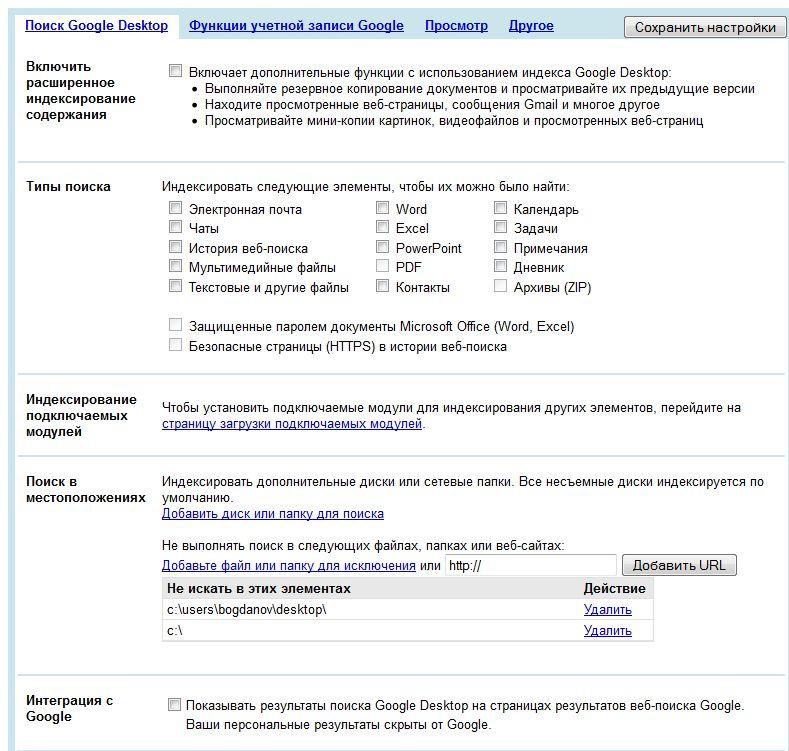
5. Прочие виджеты: часы, курсы валют, новости, RSS-виджеты, калькулятор, погода, картинки, системные мониторы, файл-менеджеры. Я добавил их в архив — вдруг кому пригодятся. До закрытия для панели было разработано великое множество разнообразных Виджетов (хоть в большинстве и бесполезных), но все они так же канули в лету и даже найти их уже проблематично.
Из всех мне нужен Виджет «Погода», но он перестал работать — если кто восстановит его работоспособность или найдет замену, то буду благодарен. Если открыть файл Виджета в блокноте, то там можно отредактировать код — он более менее простой.
Google Desktop лишилась поддержки и стала недоступна для скачивания 14 сентября 2011. Поддержка и разработка виджетов для Windows 7 так же была свернута, но там и никогда не было по настоящему юзабельных виджетов. И сейчас, кажется, на Больших Компьютерах нет подобных программ — хотя, как показал Android, гаджеты-виджеты это удобно.
Если вы знаете еще подобные программы напишите в комментариях.
Custom Search Bar Widget — замена поисковой строки Google для Android
Смартфон под управлением Android трудно представить без программ Google, однако такое довольно часто наблюдается в альтернативных прошивках. Если вы хотите пользоваться поиском Google и при этом не устанавливать полный комплект софта от этой компании, обратите внимание на утилиту Custom Search Bar Widget.
После установки этой программы у вас появится возможность добавить на рабочий стол новый поисковый виджет. Зайдите в меню выбора виджетов и перетащите поисковую строку Custom Search Bar Widget на свободное место на рабочем столе.
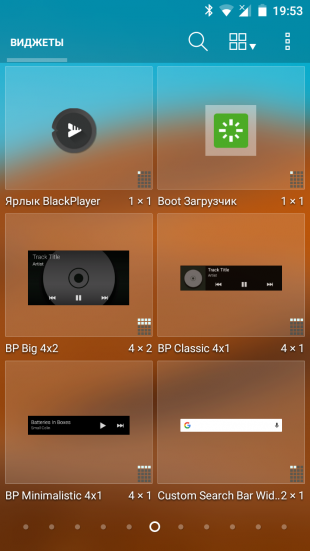
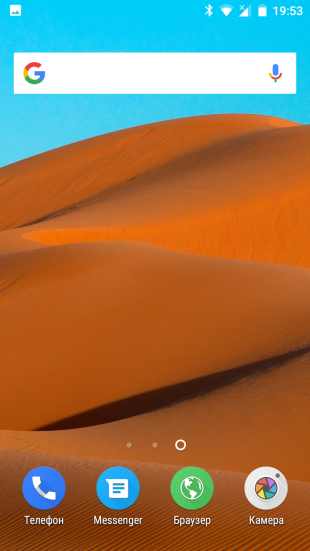
Внешний вид поисковой строки виджета может быть настроен с помощью специальных тем оформления. Некоторые из них идут в комплекте поставки, другие можно скачать в каталоге Google Play отдельно.
Но самой важной функцией Custom Search Bar Widget является, разумеется, не поддержка тем оформления. С помощью приложения вы сможете искать не только в Google, но и в других местах. В настройках утилиты можно подключить разные поисковые системы, популярные сервисы и даже установленные на вашем устройстве приложения. Таким образом получаем универсальную систему, которая может отвечать практически на любые ваши запросы. Ну чем не аналог Google Now?
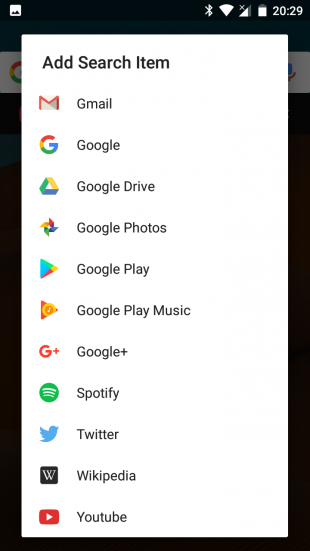
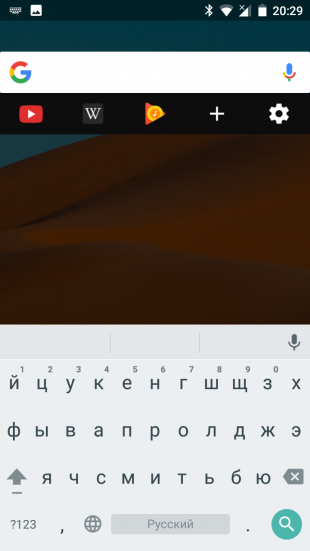
Если вы часто используете поиск на телефоне или просто хотите обзавестись поисковым виджетом, идеально подходящим под интерфейс рабочего стола, Custom Search Bar Widget станет настоящей находкой для вас. Обратите внимание: некоторые функции, например дополнительные темы оформления, доступны только в платной версии утилиты.
Как убрать виджет гугл поиск на Андроид

Вам надоело видеть на рабочем столе виджет Google поиска? А что если его удалить? Как это сделать вы узнаете на нашем сайте!
Для того чтобы удалить виджет поиска Google с вашего телефона или планшета, есть несколько способов. Вам лишь необходимо будет выбрать тот что понравиться или сработает!
Как убрать виджет гугл поиск на Андроид
Содержание — Как убрать виджет гугл поиск на Андроид:
Способ 1. Стандартное удаление виджета Google поиска
В большинстве случаев, для того чтобы удалить виджет с рабочего стола от вас потребуется минимум усилий!
Нажмите и удерживайте пальцем по виджету, после чего появятся дополнительные возможности виджета. Например — изменения размера или удаления, нажмите на кнопку удаления, либо потяните виджет за край экрана.

Способ 2. Отключение приложения
Приложение, которое содержит виджет Google поиска называется «Google», как правило, удалить его с Android нельзя, но зато можно попытаться его отключить!
Перейдите в «Настройки» Android, а далее в раздел «Приложения», найдите приложение Google, удалите обновления, а после отключите его!

Способ 3. Установить другой лаунчер
Этот способ, как по мне, самый удобный, так как правило, предустановленные лаунчеры (рабочие столы) Android не настолько удобные и функциональные чем могли бы быть. Установите один из этих приложений, чтобы избавиться виджета Google поиска на Android!
Андроид 9 как убрать поиск Гугл с рабочего стола, снизу
Многих владельцев современных смартфонов интересует — в Андроид 9 как убрать поиск Гугл с рабочего стола, расположенный в нижней части экрана? Виджет на самом деле мешает использованию устройства, но с его устранением возникают некоторые трудности. Давайте попробуем разобраться в теме.
Забудьте все методы, которые применялись ранее!
После перехода на новую версию ОС сам столкнулся с подобной проблемой — как убрать строку поиска Google с экрана Android 9 на Xiaomi Mi A2 (Lite) и прочих моделях. Реально ли её отключить?
Сразу же решил прибегнуть к привычному решению — но длительное нажатие на элемент интерфейса не привело к появлению надписи «Убрать». Вместо этого отобразилась всплывающая кнопка «Настройки».
Я уж было обрадовался, но на страницу параметров была всего одна единственная опция:
Далее начал искать ответы в сети интернет. Просмотрел массу сайтов, которые рассказывают о способах, работающих только в предыдущих редакциях ОС. Но для «девятки» они абсолютно неприемлемы.
Следующий этап — форумы. Оказалось, созданы десятки подобных тем, и везде «умные люди» отвечают одинаково:
В Андроид 9 убрать поиск Гугл снизу нет возможности!
Это такая фишка Google, которую специально разрабатывали и внедряли, чтобы упростить жизнь владельцам мобильных гаджетов. Но получилось наоборот!
Полезный контент:
Альтернативное решение
Одни рекомендуют установить стороннюю прошивку, откуда уже «вырезаны» ненужные элементы, в том числе — поисковая строка). Другие — советуют получить root-доступ и затем внести корректировки в системные файлы. Оба варианта теоретически эффективны, но могут повлечь за собой непредсказуемые последствия. Да и не нашел в сети ни одной вразумительной инструкции, как это делается.
Мой опыт подсказывает, что лучше не рисковать ради такой мелочи, как убрать виджет Google с главного экрана Андроид 9. Результат может Вас сильно огорчить — возможны проблемы с мобильным интернетом, голосовой связью, WiFi, Bluetooth, энергопотребление и т.д.
На тех же форумах большинство продвинутых пользователей рекомендуют загрузить сторонний лаунчер, в котором реально убрать ненужные блоки, настроить всё под свои нужды.
Я последовал советам — попробовал относительно новый Poco Launcher от Xiaomi. Он максимально близок к Android 9 по визуальному оформлению. Можно меню настроить индивидуально, группировать приложения по разным признакам. Но самое главное — реально избавиться от поиска Гугл на рабочем столе.
- Переходим по ссылке в Google Play для загрузки софта:
- Открываем, выбираем обои, следуем дальнейшим подсказкам:
- Выбираем POCO в качестве утилиты по умолчанию (Всегда):
- Строка Google по умолчанию расположена в верхней части главного экрана. Снизу её больше нет:
- А теперь внимание — зажимаем виджет и можем перемещать куда-угодно, и даже — убрать:
Мы добились поставленной цели. При этом оболочка работает очень шустро, настройки простые — можно менять размер и тип значков (качать разные стили из Play Маркета), выбирать тёмную тему, задавать прозрачность и т.д.
Это может быть так же интересным:
Custom Search Bar Widget — замена поисковой строки Google для Android
Смартфон под управлением Android трудно представить без программ Google, однако такое довольно часто наблюдается в альтернативных прошивках. Если вы хотите пользоваться поиском Google и при этом не устанавливать полный комплект софта от этой компании, обратите внимание на утилиту Custom Search Bar Widget.
После установки этой программы у вас появится возможность добавить на рабочий стол новый поисковый виджет. Зайдите в меню выбора виджетов и перетащите поисковую строку Custom Search Bar Widget на свободное место на рабочем столе.
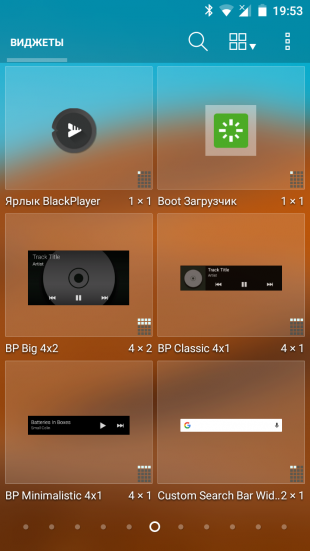
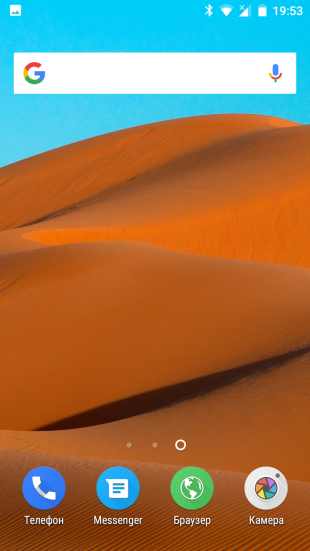
Внешний вид поисковой строки виджета может быть настроен с помощью специальных тем оформления. Некоторые из них идут в комплекте поставки, другие можно скачать в каталоге Google Play отдельно.
Но самой важной функцией Custom Search Bar Widget является, разумеется, не поддержка тем оформления. С помощью приложения вы сможете искать не только в Google, но и в других местах. В настройках утилиты можно подключить разные поисковые системы, популярные сервисы и даже установленные на вашем устройстве приложения. Таким образом получаем универсальную систему, которая может отвечать практически на любые ваши запросы. Ну чем не аналог Google Now?
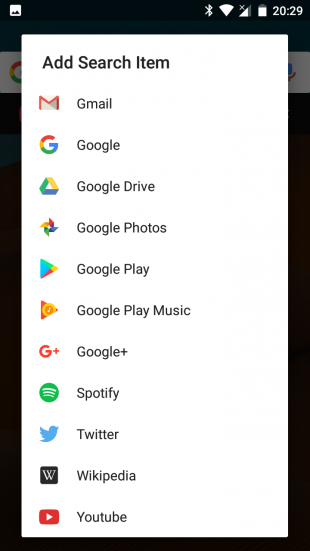
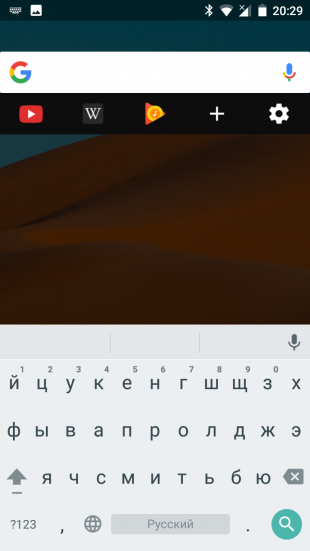
Если вы часто используете поиск на телефоне или просто хотите обзавестись поисковым виджетом, идеально подходящим под интерфейс рабочего стола, Custom Search Bar Widget станет настоящей находкой для вас. Обратите внимание: некоторые функции, например дополнительные темы оформления, доступны только в платной версии утилиты.




 Виджет поиска Google будет отображаться на главном экране всегда, пока вы не удалите приложение Google со своего устройства или не удалите виджет с главного экрана.
Виджет поиска Google будет отображаться на главном экране всегда, пока вы не удалите приложение Google со своего устройства или не удалите виджет с главного экрана.